ใช้ HomePod สำหรับการโทรศัพท์
HomePod ใช้ iPhone หรือ iPad ของคุณเพื่อโทรออกและรับสายโทรศัพท์หรือสายโทร FaceTime แบบเสียง (ต้องใช้ iPhone สำหรับการโทรศัพท์) ในการใช้คุณสมบัติเหล่านี้ คุณจะต้องตั้งค่า iPhone หรือ iPad ของคุณเพื่อส่งคำขอเนื้อหาส่วนบุคคลบน HomePod
ไฟที่ด้านบนสุดของ HomePod จะเปลี่ยนเป็นสีเขียวเมื่อมีการใช้ HomePod เป็นลำโพงโทรศัพท์ ใช้ปุ่มควบคุมที่ด้านบนสุดของ HomePod เพื่อเปลี่ยนระดับเสียงของลำโพงโทรศัพท์
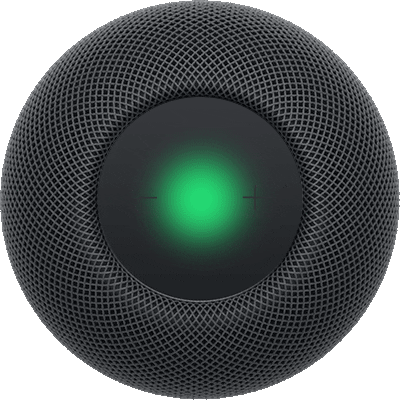
ใช้ Siri สำหรับการโทรศัพท์
Siri: ลองถาม Siri ว่า:
“โทรหาพงศกร”
“โทร FaceTime หาพงศกร”
“โทรหาเบอร์ 4089961010”
“โทรหาเบอร์ล่าสุดอีกครั้ง”
“รับสาย”
“ใครกำลังโทรมาเหรอ”
ส่งต่อเสียงของสายโทรที่มีอยู่ผ่าน HomePod
ไปที่แอปการตั้งค่า
 บน iPhone หรือ iPad ของคุณ
บน iPhone หรือ iPad ของคุณตรวจสอบดังนี้:
Wi-Fi: ตรวจสอบให้แน่ใจว่า iPhone หรือ iPad ของคุณเชื่อมต่ออยู่กับเครือข่าย Wi-Fi เดียวกันกับ HomePod
Bluetooth®: ตรวจสอบให้แน่ใจว่าบลูทูธเปิดอยู่
AirPlay: แตะ ทั่วไป แล้วแตะ AirPlay และความต่อเนื่อง จากนั้นตรวจสอบให้แน่ใจว่าย้ายไปบน HomePod เปิดใช้อยู่
ในการส่งต่อสายโทร ให้ปฏิบัติตามวิธีใดวิธีหนึ่งต่อไปนี้:
บน iPhone หรือ iPad ของคุณ ให้แตะ เสียง ในแอปโทรศัพท์หรือ FaceTime แล้วเลือก HomePod ของคุณ
ถือ iPhone ของคุณใกล้กับด้านบนสุดของ HomePod
ในการเปลี่ยนคนที่สามารถส่งต่อสายโทรศัพท์ไปยัง HomePod ได้ ให้ดูที่อนุญาตให้ผู้อื่นควบคุมเสียงบน HomePod ได้
โทรหาบริการฉุกเฉิน
Siri: ลองถาม Siri ว่า:
“โทรหา 191”
“โทรหาบริการฉุกเฉิน”
สิ่งสำคัญ: เมื่อคุณโทรหาบริการฉุกเฉิน HomePod จะพยายามโทรออกโดยใช้ iPhone ที่คุณตั้งค่าไว้เพื่อส่งคำขอเนื้อหาส่วนบุคคลบน HomePod สายโทรแบบเสียงจะถูกส่งต่อผ่าน HomePod ถ้า iPhone เครื่องนั้นไม่พร้อมใช้งาน หรือถ้า iPad เป็นอุปกรณ์สำหรับเนื้อหาส่วนบุคคล HomePod จะพยายามเริ่มการโทรฉุกเฉินบน iPhone ที่อยู่ใกล้เคียงที่ตรวจพบคำขอ Siri เดียวกัน การเริ่มโทรนี้จะเกิดขึ้นผ่าน Bluetooth® และสายโทรจะใช้ลำโพงและไมโครโฟนของ iPhone แทนที่จะส่งต่อผ่าน HomePod
โปรดดูที่โทรฉุกเฉินในคู่มือผู้ใช้ iPhone สำหรับข้อมูลเพิ่มเติมเกี่ยวกับการโทรหาบริการฉุกเฉินโดยใช้ iPhone
จัดการสายโทรหลายสายบน HomePod
พักสายปัจจุบันไว้และรับสายที่โทรเข้ามาใหม่: แตะที่ด้านบนสุดของ HomePod
ปฏิเสธสายโทรเข้า: แตะสองครั้งที่ด้านบนสุดของ HomePod
สลับระหว่างสายโทร: แตะที่ด้านบนสุดของ HomePod
วางสายที่ใช้อยู่: แตะสองครั้งที่ด้านบนสุดของ HomePod